Come pulire il registro di Windows
Il computer è lento, si visualizzano messaggi di errori? Continua nella mia guida su come pulire il registro di Windows.
Con il tempo installiamo e rimuoviamo numerose applicazioni dal computer. Le quali possono lasciare in giacenza o inerti, delle chiavi ormai morte. Lasciate da software ormai cancellati, e da errori di cattive rimozioni. Le quali non fanno altro che appesantire il sistema. E magari manifestare errori di sistema.
La pulizia del registro di Windows va eseguita regolarmente, per mantenere il sistema in buono stato.
Vediamo cosa ci occorre per la nostra operazione di pulizia. Apri il tuo Browser preferito, e rechiamoci alla pagina ufficiale del software Download Ccleaner . Lo scarichiamo in versione Free, e procediamo seguendo la mia guida.
Step 1 –
Avviamo l’ installazione e scegliamo la lingua.
Step 2 –
Accettiamo i termini della licenza.
Step 3 –
Clicchiamo su fine, e seguite la mia guida.
Step 4 –
Procediamo ora alla pulizia del registro. Apriamo Ccleaner e clicchiamo su Registro.
Step 5 –
Entrati alla voce Registro un click su Trova problemi posto in basso come da immagine.
Step 6 –
Ora visualizzeremo una lista di tutte le voci da cancellare. Aspettiamo che termini la scansione e clicchiamo su Ripara selezionati.
Step 7 –
Ora ci sarà chiesto se desideriamo effettuare un Backup delle modifiche apportate. Prima di dare il consenso, consiglio di creare una nuova cartella sul Desktop. Rinominandola come da esempio Backupcleaner . In modo che alla richiesta di dove sarà salvato il Backup, avremo già a disposizione una cartella dedicata. Terminata la creazione della cartella clicchiamo su si per terminare la pulizia.
Conserva per un periodo di tempo, la cartelle dedicata al Backup. In modo che, anche se difficile, qualcosa andasse male
Step 8 –
Quando vi sarà chiesto dove salvare il Backup delle modifiche. scegliamo la cartella creata in precedenza.
Esempio della cartella Backup.
Se desideri assistenza, compila il seguente form
Si ricorda di effettuare operazioni come riportate dal programma. Se non pratici si possono creare danni.

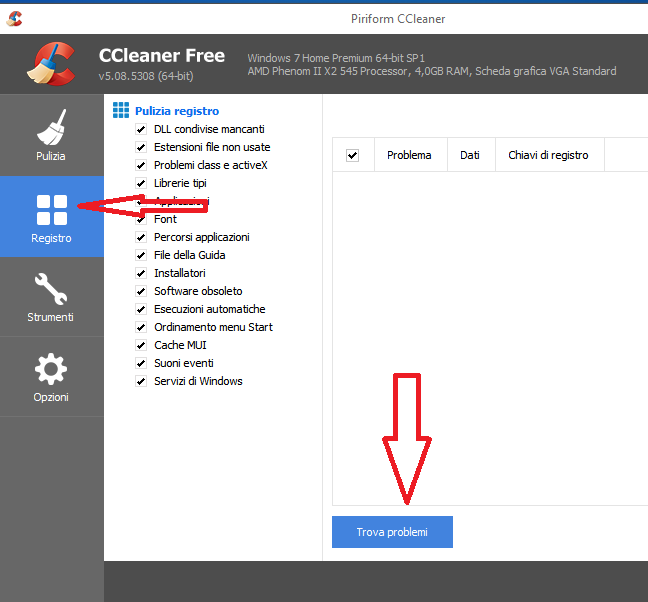
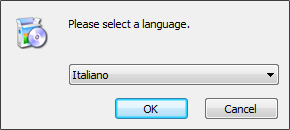

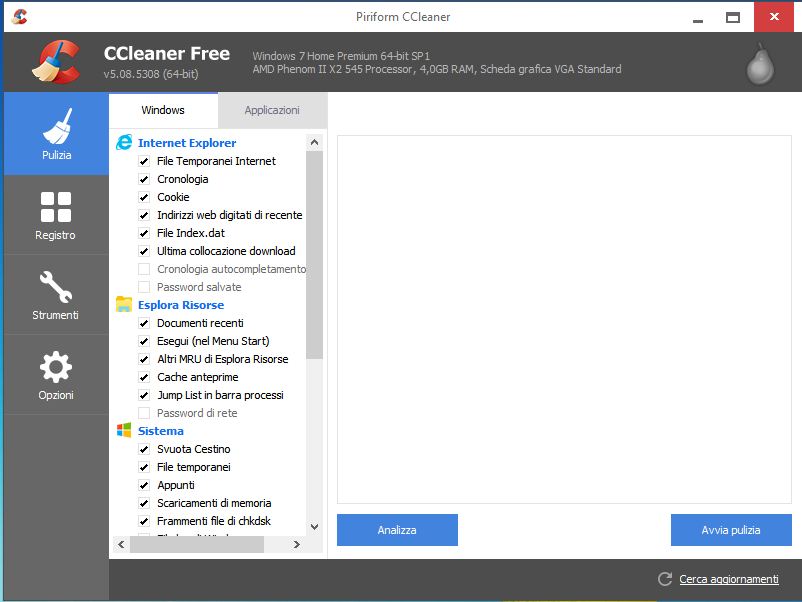
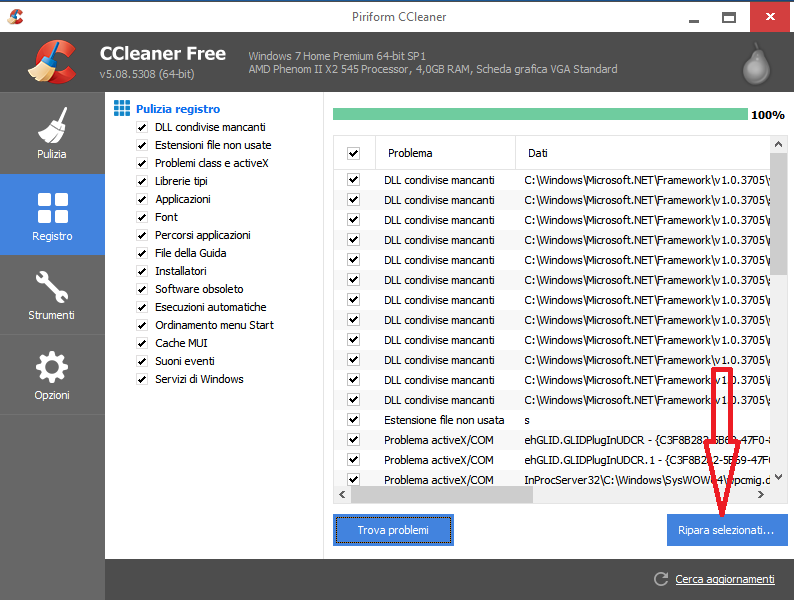

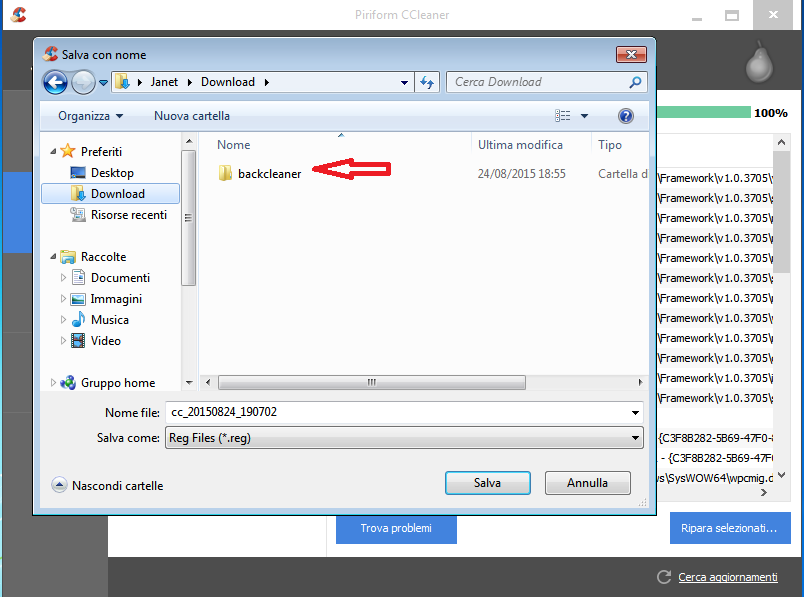
3 pensieri su “Come pulire il registro di Windows”